Adaptive Banner là thế hệ tiếp theo của quảng cáo Banner. Định dạng quảng cáo này tối đa hóa hiệu suất bằng cách tối ưu hóa kích thước quảng cáo cho mỗi thiết bị. Được cải tiến dựa trên biểu ngữ thông minh – vốn chỉ hỗ trợ chiều cao cố định, biểu ngữ thích ứng cho phép nhà phát triển chỉ định chiều rộng quảng cáo và sử dụng yếu tố này để xác định kích thước quảng cáo tối ưu.
Để chọn kích thước quảng cáo thích hợp nhất, biểu ngữ thích ứng sử dụng tỷ lệ khung hình cố định thay vì chiều cao cố định. Nhờ đó, quảng cáo biểu ngữ chiếm một phần nhất quán hơn trên màn hình các thiết bị và mang lại cơ hội cải thiện hiệu quả hoạt động.
Khi làm việc với các biểu ngữ thích ứng, xin lưu ý rằng các đơn vị quảng cáo này sẽ luôn trả về kích thước không đổi cho một thiết bị và chiều rộng nhất định. Khi đã thử nghiệm bố cục của mình trên một thiết bị cụ thể, bạn có thể chắc chắn rằng kích thước quảng cáo sẽ không thay đổi. Tuy nhiên, kích thước của quảng cáo biểu ngữ có thể thay đổi trên các thiết bị khác nhau. Do đó, bạn nên đảm bảo bố cục của mình có thể phù hợp với các phiên bản có chiều cao khác nhau của quảng cáo. Trong một số ít trường hợp, kích thước thích ứng đầy đủ có thể không hiển thị được và một quảng cáo kích thước tiêu chuẩn sẽ được đặt ở giữa trong vùng này.
Những trường hợp nên sử dụng biểu ngữ thích ứng
Adaptive Banner được thiết kế để thay thế cho kích thước biểu ngữ 320×50 tiêu chuẩn của ngành, cũng như định dạng biểu ngữ thông minh mà các đơn vị quảng cáo này thay thế.
Các kích thước biểu ngữ này thường được dùng làm biểu ngữ cố định (loại biểu ngữ thường xuất hiện ở phía trên cùng hoặc dưới cùng của màn hình). Đối với các biểu ngữ cố định như vậy, tỷ lệ khung hình khi sử dụng biểu ngữ thích ứng sẽ tương tự như tỷ lệ khung hình của quảng cáo chuẩn 320×50. Hãy xem các ảnh chụp màn hình dưới đây:
Biểu ngữ thích ứng sử dụng kích thước màn hình có sẵn hiệu quả hơn. Ngoài ra, so với biểu ngữ thông minh, bạn nên chọn biểu ngữ thích ứng vì:
- Biểu ngữ thích ứng (Adaptive Banner) có thể hiển thị với chiều rộng đã chỉ định thay vì chiều rộng toàn màn hình, để bù cho vùng bị cắt trên màn hình .
- Biểu ngữ thích ứng chọn một chiều cao tối ưu cho thiết bị cụ thể, thay vì hiển thị với chiều cao không đổi trên các thiết bị có kích thước khác nhau, giúp giảm thiểu tác động của hiện tượng phân mảnh thiết bị.
Lưu ý khi triển khai
Quan trọng: Bạn phải biết chiều rộng của chế độ xem hiển thị quảng cáo và phải xét đến chiều rộng của thiết bị cũng như mọi vùng bị cắt trên màn hình (nếu có).
Khi triển khai biểu ngữ thích ứng trong ứng dụng của bạn, hãy lưu ý các điểm sau:
- Hãy đảm bảo rằng bạn đang sử dụng phiên bản mới nhất của SDK quảng cáo trên thiết bị di động của Google. Hãy sử dụng phiên bản mới nhất của bộ chuyển đổi dàn xếp để triển khai hoạt động dàn xếp.
- Các kích thước biểu ngữ thích ứng được thiết kế để hoạt động tốt nhất khi sử dụng toàn bộ chiều rộng có sẵn. Trong hầu hết các trường hợp, đây sẽ là chiều rộng toàn màn hình của thiết bị mà bạn đang sử dụng. Hãy nhớ xét đến vùng bị cắt trên màn hình.
- SDK quảng cáo trên thiết bị di động của Google sẽ trả về chiều cao quảng cáo tối ưu cho chiều rộng nhất định trong với kích thước AdSize.
- Có ba phương pháp để đặt kích thước quảng cáo biểu ngữ thích ứng, trong đó một phương pháp dành cho biểu ngữ ngang, một phương pháp dành cho biểu ngữ dọc và một phương pháp dành cho hướng cụ thể tại thời điểm thực thi. Để biết thêm thông tin, hãy xem tài liệu đầy đủ về API bên dưới.
- Kích thước được trả về cho một chiều rộng cụ thể trên một thiết bị cụ thể sẽ luôn giống nhau, do đó, sau khi thử nghiệm bố cục trên một thiết bị cụ thể, bạn có thể chắc chắn rằng kích thước quảng cáo sẽ không thay đổi.
- Chiều cao của biểu ngữ cố định không được lớn hơn 15% chiều cao của thiết bị và không được nhỏ hơn 50 dp.
Hướng dẫn cài đặt:
Thực hiện theo các bước dưới đây để triển khai một biểu ngữ thích ứng cố định đơn giản.
- Tạo đối tượng an AdView và đặt mã đơn vị quảng cáo của bạn.
- Thu thập kích thước quảng cáo biểu ngữ thích ứng. Kích thước bạn nhận được sẽ được dùng để yêu cầu biểu ngữ thích ứng của bạn. Để có kích thước quảng cáo thích ứng, hãy đảm bảo rằng bạn:
- Biết chiều rộng của thiết bị mà bạn đang sử dụng hoặc đặt chiều rộng riêng nếu bạn không muốn sử dụng chiều rộng toàn màn hình.
- Sử dụng các phương thức tĩnh thích hợp đối với lớp kích thước quảng cáo, chẳng hạn như AdSize.getCurrentOrientationAnchoredAdaptiveBannerAdSize(context, width) để thu thập đối tượng AdSize thích ứng cho hướng đã chọn.
- Đặt kích thước quảng cáo trên chế độ xem quảng cáo biểu ngữ. Để thực hiện việc này , bạn có thể sử dụng AdView.setAdSize().
- Hãy xem ví dụ đầy đủ bên dưới.
- Tạo đối tượng yêu cầu quảng cáo và sử dụng phương thức loadAd() để tải biểu ngữ của bạn trên chế độ xem quảng cáo có sẵn, giống như cách bạn thực hiện với yêu cầu biểu ngữ thông thường.
———————————————————————————-
GAMOB – BETTER OPTIMIZATION
Mobile App & Gaming Monetization Optimization
✅ Download Case Study tại: http://bit.ly/aso-case-study
❗️ Hỗ trợ tư vấn: bit.ly/gamob-tuvan